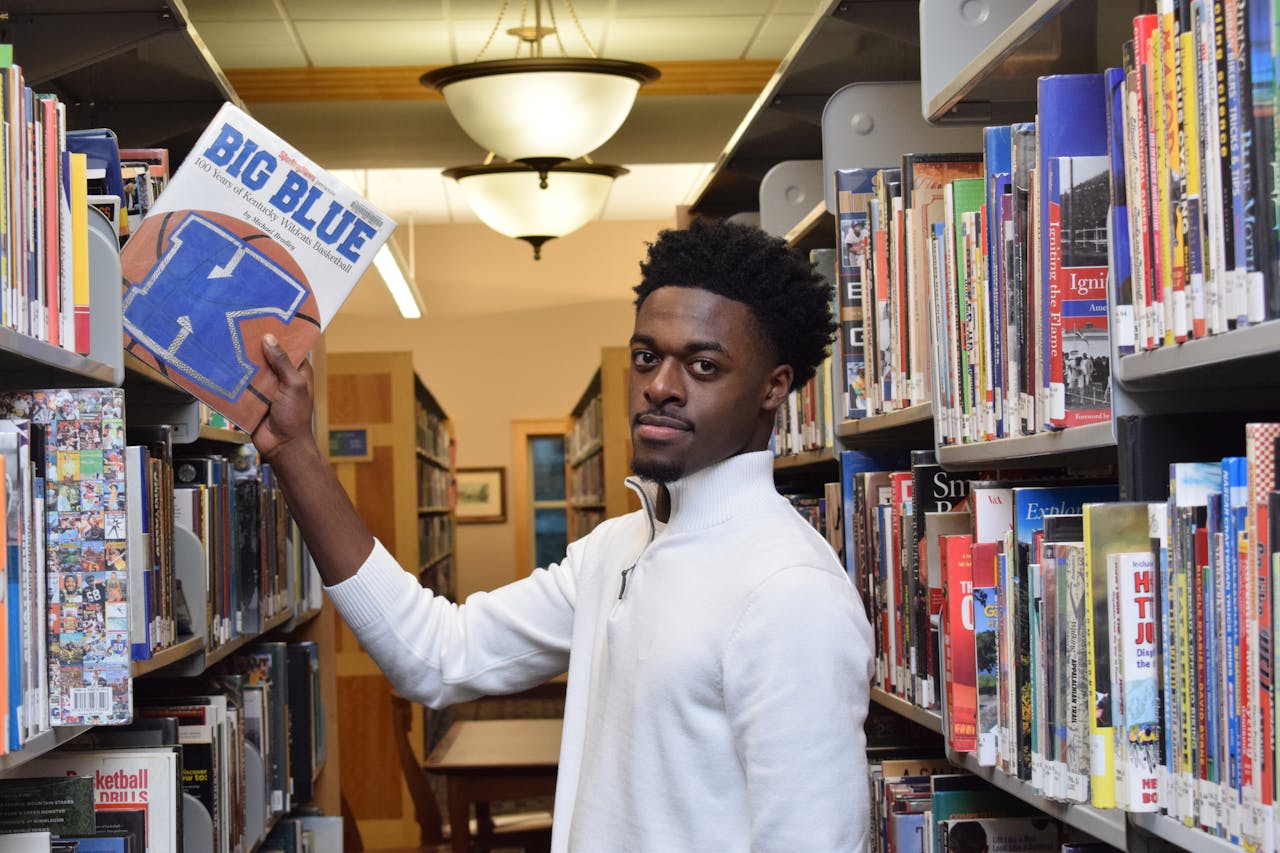zonamahasiswa.id - Halo, Sobat Zona. Apa kabar? Semoga sehat selalu ya. Pernah nggak sih kalian kesulitan saat mengirim data Excel? Kadang bingung harus mengirimkan melalui apa, sebab data Excel tersebut akan terkirim dalam bentuk dokumen. Apalagi jika mengirim melalui gadget, pasti harus mengunduh aplikasinya terlebih dahulu.
Nah maka dari itu Mimin punya cara jitu untuk mengirimkan data Excel menjadi gambar, yang pastinya sangat praktis dan nggak usah instal aplikasi lagi. Caranya mudah banget untuk kalian terapkan. Langsung saja simak ulasannya.
Baca Juga: 8 Tips Lolos SNMPTN 2022 Agar Diterima di Kampus Impian
Langkah-langkah
- Langkah pertama, Sobat Zona bisa membuka file Excel melalui laptop atau PC. Kemudian copas bagian yang ingin dikirimkan dengan klik kanan pilih 'Copy' atau salin.
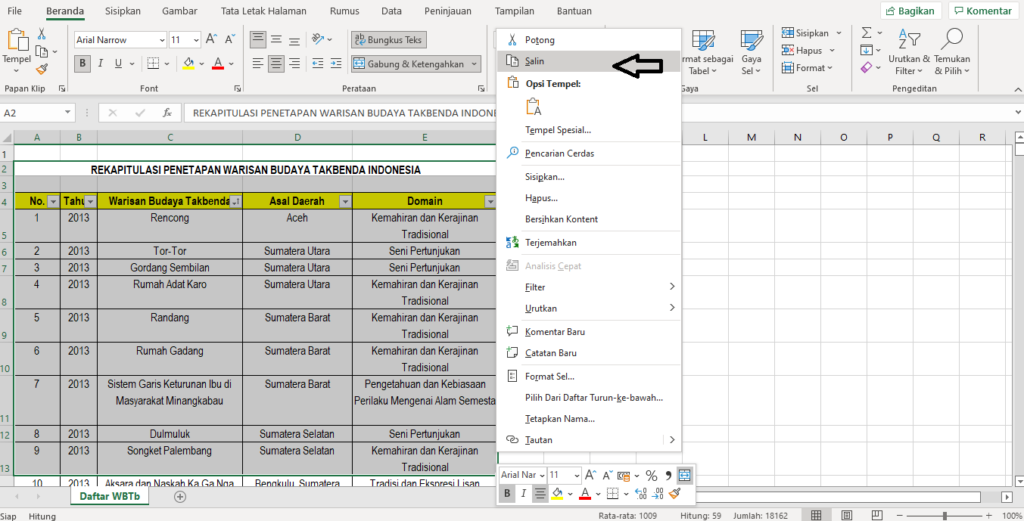
- Selanjutnya jika sudah tersalin bagian yang ingin diubah menjadi gambar, lalu buka WhatsApp pada laptop maupun PC. Nah, setelah itu Sobat Zona bisa klik kanan dan pilih tulisan 'Paste' atau tempel.
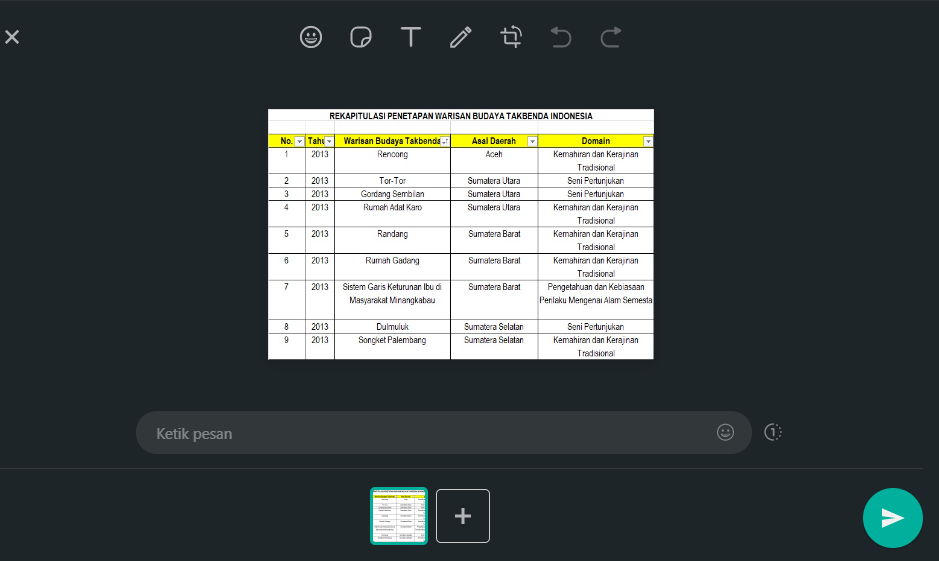
- Setelah itu, kalian sudah bisa mengirimkan data Excel yang sudah dicopas dari file sebelumnya yang berubah menjadi bentuk gambar. Hal ini sangat berguna bagi Sobat Zona yang tidak mempunyai waktu untuk mengirimkan dalam bentuk dokumen ataupun harus mengunduh aplikasi terlebih dahulu.
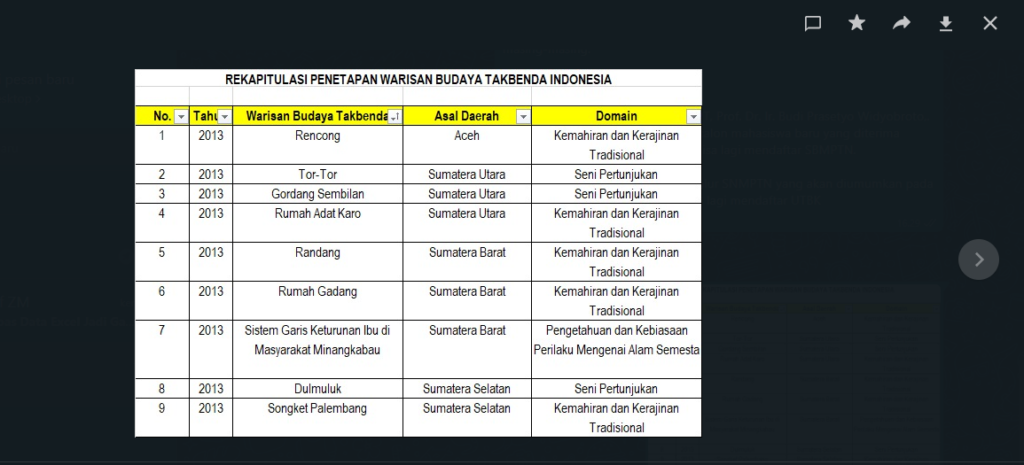
Cara Jitu Copas Data Excel Jadi Gambar, Gampang Banget!
Itulah ulasan Mimin mengenai cara jitu untuk menyalin data pada Microsoft Excel dan mengirimkannya dalam bentuk gambar yang mudah banget penerapannya.
Semoga ulasan ini bermanfaat bagi Sobat Zona. Jangan lupa untuk terus mengikuti berita seputar mahasiswa dan dunia perkuliahan, serta selalu aktifkan notifikasinya. Sampai jumpa.
Baca Juga: 4 Aplikasi Bikin Presentasi Selain PowerPoint, Recommended!
Komentar
0